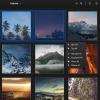Verwendung von Lynx zum Surfen im Internet vom Linux-Terminal aus
Haben Sie schon einmal einen Linux-Computer ohne Desktop-Umgebung verwendet und müssen etwas bei Google nachschlagen? Es passiert! Anstatt Ihr Telefon herauszuziehen, sollten Sie Lynx verwenden, um vom Terminal aus im Internet zu surfen.
Installieren Sie Lynx
Die beliebteste Art, im Terminal im Internet zu surfen, ist der Lynx-Webbrowser. Es ist ein vollständig textbasierter Browser und funktioniert unter Unix-ähnlichen Betriebssystemen sowie in der MS-Dos-Befehlszeile. Es ist 26 Jahre alt und derzeit der älteste Webbrowser, der noch aktiv entwickelt wird.
Obwohl Lynx sinnlos und alt klingt, ist es praktisch, insbesondere wenn Sie auf einem Remote-Linux-Server arbeiten und keinen GUI-Zugriff haben und eine Datei herunterladen müssen.
Soweit wir wissen, ist der Lynx-Webbrowser auf keiner Linux-Distribution standardmäßig eingerichtet. Aus diesem Grund müssen wir uns überlegen, wie Sie es installieren und einrichten.
Zu Installieren Sie den Lynx-BrowserStarten Sie ein Terminalfenster und befolgen Sie die Anweisungen, die Ihrem Betriebssystem entsprechen.
Ubuntu
Ubuntu wird allgemein als die beliebteste Linux-Distribution angesehen, daher ist es sinnvoll, dass ein Lynx-Paket für die Installation in den Repos verfügbar ist. Um es zu bekommen, geben Sie die Geeignet Befehl unten in einem Terminalfenster.
sudo apt lynx installieren
Debian
Der Lynx-Webbrowser unterstützt viele Linux-Distributionen, einschließlich Debian Linux. Um es zu installieren, starten Sie ein Terminalfenster und geben Sie das ein Apt-get Befehl unten. Beachten Sie jedoch, dass Debian Pakete langsamer aktualisiert als andere, sodass diese Version von Lynx möglicherweise veraltet ist.
Hinweis: Möchten Sie eine neuere Version von Lynx für Debian? Folgen Sie unserem Leitfaden hier, um zu erfahren, wie!
sudo apt-get install lynx
Arch Linux
Arch Linux-Benutzer sind für ihre Liebe zum Terminal bekannt. Daher ist es nicht verwunderlich, dass der Lynx-Browser im Hauptsoftware-Repo verfügbar ist. Geben Sie das ein, um es auf Ihrem Arch-Computer zu installieren Pacman Befehl unten.
sudo pacman -S Luchs
Fedora
Müssen Sie den Lynx-Browser auf Ihrer Fedora Linux-Box zum Laufen bringen? Mach dir keine Sorgen! Die Installation ist unkompliziert, da die Fedora-Entwickler ein einfach zu installierendes Paket in den Softwarequellen des Betriebssystems bereitstellen.
Führen Sie die aus, um den Browser zum Laufen zu bringen Dnf Befehl unten.
sudo dnf lynx installieren
OpenSUSE
Verwenden Sie OpenSUSE und möchten Sie mit Lynx im Internet surfen? Starten Sie ein Terminal und installieren Sie die neueste Version von Lynx mit dem Zypper Befehl unten.
sudo zypper lynx installieren
Generisches Linux
Lynx ist ein alter Browser, daher ist es wahrscheinlich, dass selbst die dunkelste Distribution ihn in ihren Softwarequellen hat. Wenn Sie es dennoch nicht finden können, kann Lynx mit den folgenden Anweisungen aus dem Quellcode erstellt werden.
Schritt 1: Laden Sie den Lynx-Quellcode herunter.
wget https://invisible-mirror.net/archives/lynx/tarballs/lynx2.8.9rel.1.tar.bz2
Schritt 2: Extrahieren Sie den Quellcode.
tar xvjf lynx2.8.9rel.1.tar.bz2
Schritt 3: Geben Sie das Lynx-Codeverzeichnis ein.
cd lynx2.8.9rel.1 /
Schritt 4: Konfigurieren Sie den Quellcode.
./configure --prefix = / usr
Schritt 5: Kompilieren Sie Lynx.
machen
Schritt 6: Installieren Sie den Lynx-Browser auf Ihrem Betriebssystem.
mach install-full
Surfen Sie vom Terminal aus im Internet
Da der Lynx-Browser befehlszeilenbasiert ist, werden alle Webseiten durch vorherige Angabe der URL geöffnet. Wenn Sie beispielsweise Wikipedia besuchen möchten, starten Sie ein Terminal und gehen wie folgt vor:

Luchs https://www.wikipedia.org
Wenn die Webseite geladen wird, werden Sie mit Eingabeaufforderungen bombardiert. Diese Eingabeaufforderungen sind das Produkt unseres modernen Internets. Sie müssen "A" drücken, um Cookies (dauerhaft) zuzulassen. Dies kann eine Weile dauern.

Nachdem alle auf dem Bildschirm angezeigten Cookies und Eingabeaufforderungen akzeptiert wurden, sollte der Webbrowser vollständig im textbasierten Modus gerendert werden.

Lynx-Tastenkombinationen
Der Lynx-Webbrowser hat viele Tastaturkürzel. Lassen Sie uns kurz darauf eingehen, da sie das Surferlebnis im Terminal erheblich verbessern.
Wenn Sie zunächst von der Website, auf der Sie sich befinden, zu einer neuen Website navigieren möchten, drücken Sie G auf der Tastatur. Möchten Sie eine Seite zurückgehen? Drücken Sie Links auf der Tastatur. Um einem Link zu folgen, drücken Sie die Taste Recht Pfeiltaste.
Das Scrollen im Lynx-Webbrowser ähnelt vielen modernen Browsing-Anwendungen, die derzeit auf dem Markt sind. Drücken Sie die Taste, um auf einer Seite nach unten zu navigieren Nieder Taste auf der Tastatur. Drücken Sie Oben um die Seite nach oben zu verschieben.
Weitere Informationen zu Lynx
Der Lynx-Browser ist nützlich, aber für die meisten Benutzer kompliziert, die nicht an eine textbasierte Art der Internetnavigation gewöhnt sind. Zum Glück verfügt das Programm über ein detailliertes Handbuch, das alle Aspekte des Browsers beschreibt!
Führen Sie den folgenden Befehl aus, um das Lynx-Handbuch im Terminal Ihres Linux-PCs anzuzeigen:

Mann Luchs
Alternativ können Sie das Handbuch in einer Textdatei speichern, um das Lesen mit dem folgenden Befehl zu vereinfachen.
man lynx >> ~ / Documents / lynx-manual.txt
Suche
Kürzliche Posts
Aktive Hosts in einem Netzwerk scannen und identifizieren
Verärgerter IP-Scanner ist eine plattformübergreifende Open Source-...
So richten Sie das Lychee Photo Management Tool unter Linux ein
Das Lychee Photo Management Tool ist eine Web-Software für Linux, m...
So installieren Sie das Sweet GTK-Thema
Benötigen Sie ein neues, einzigartiges Thema für Ihren Linux-Deskto...